win7系统不显示图片的缩略图的终极解决方法
- 格式:pptx
- 大小:75.00 KB
- 文档页数:11
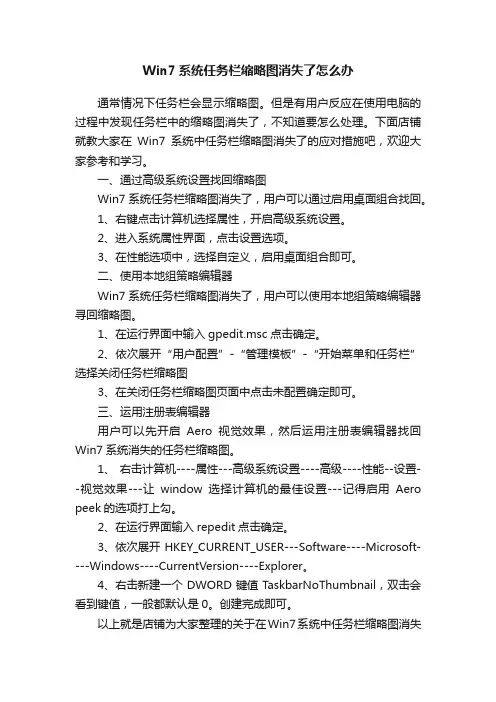
Win7系统任务栏缩略图消失了怎么办通常情况下任务栏会显示缩略图。
但是有用户反应在使用电脑的过程中发现任务栏中的缩略图消失了,不知道要怎么处理。
下面店铺就教大家在Win7系统中任务栏缩略图消失了的应对措施吧,欢迎大家参考和学习。
一、通过高级系统设置找回缩略图Win7系统任务栏缩略图消失了,用户可以通过启用桌面组合找回。
1、右键点击计算机选择属性,开启高级系统设置。
2、进入系统属性界面,点击设置选项。
3、在性能选项中,选择自定义,启用桌面组合即可。
二、使用本地组策略编辑器Win7系统任务栏缩略图消失了,用户可以使用本地组策略编辑器寻回缩略图。
1、在运行界面中输入gpedit.msc点击确定。
2、依次展开“用户配置”-“管理模板”-“开始菜单和任务栏”选择关闭任务栏缩略图3、在关闭任务栏缩略图页面中点击未配置确定即可。
三、运用注册表编辑器用户可以先开启Aero视觉效果,然后运用注册表编辑器找回Win7系统消失的任务栏缩略图。
1、右击计算机----属性---高级系统设置----高级----性能--设置--视觉效果---让window选择计算机的最佳设置---记得启用Aero peek的选项打上勾。
2、在运行界面输入repedit点击确定。
3、依次展开HKEY_CURRENT_USER---Software----Microsoft----Windows----CurrentVersion----Explorer。
4、右击新建一个DWORD键值TaskbarNoThumbnail,双击会看到键值,一般都默认是0。
创建完成即可。
以上就是店铺为大家整理的关于在Win7系统中任务栏缩略图消失的应对措施。
上述三种方法皆可解决此问题,用户可以根据自己的操作习惯选择其中一种方法,希望对大家有所帮助。
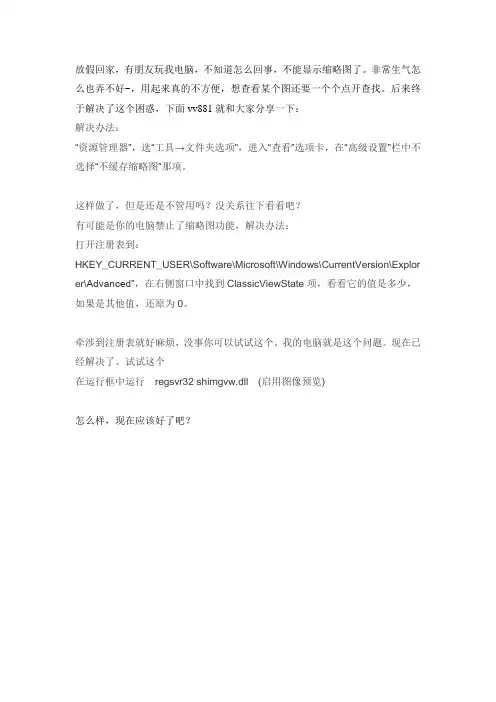
放假回家,有朋友玩我电脑,不知道怎么回事,不能显示缩略图了。
非常生气怎么也弄不好~,用起来真的不方便,想查看某个图还要一个个点开查找。
后来终于解决了这个困惑,下面vv881就和大家分享一下:
解决办法:
“资源管理器”,选“工具→文件夹选项”,进入“查看”选项卡,在“高级设置”栏中不选择“不缓存缩略图”那项。
这样做了,但是还是不管用吗?没关系往下看看吧?
有可能是你的电脑禁止了缩略图功能,解决办法:
打开注册表到:
HKEY_CURRENT_USER\Software\Microsoft\Windows\CurrentVersion\Explor er\Advanced”,在右侧窗口中找到ClassicViewState项,看看它的值是多少,如果是其他值,还原为0。
牵涉到注册表就好麻烦,没事你可以试试这个。
我的电脑就是这个问题。
现在已经解决了。
试试这个
在运行框中运行regsvr32 shimgvw.dll (启用图像预览)
怎么样,现在应该好了吧?。
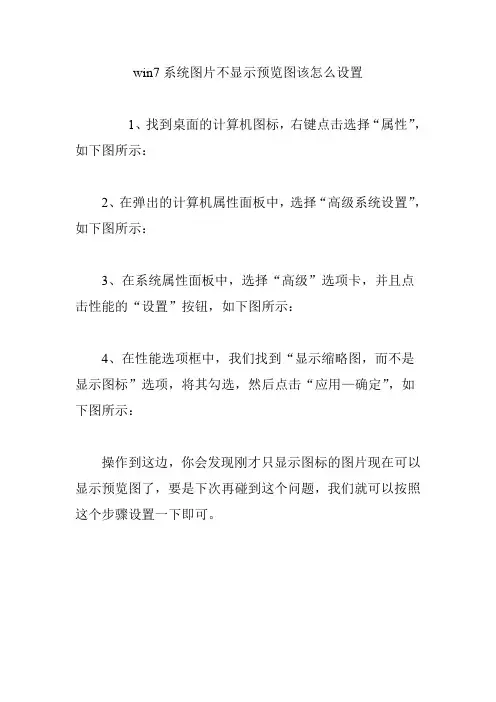
win7系统图片不显示预览图该怎么设置
1、找到桌面的计算机图标,右键点击选择“属性”,如下图所示:
2、在弹出的计算机属性面板中,选择“高级系统设置”,如下图所示:
3、在系统属性面板中,选择“高级”选项卡,并且点击性能的“设置”按钮,如下图所示:
4、在性能选项框中,我们找到“显示缩略图,而不是显示图标”选项,将其勾选,然后点击“应用—确定”,如下图所示:
操作到这边,你会发现刚才只显示图标的图片现在可以显示预览图了,要是下次再碰到这个问题,我们就可以按照这个步骤设置一下即可。
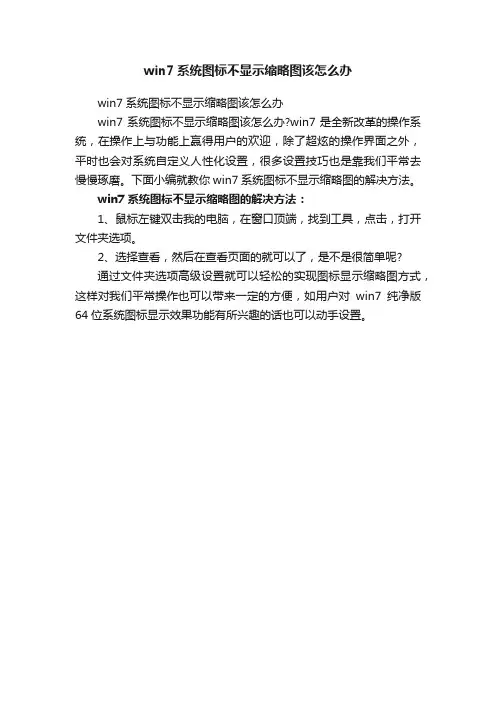
win7系统图标不显示缩略图该怎么办
win7系统图标不显示缩略图该怎么办
win7系统图标不显示缩略图该怎么办?win7是全新改革的操作系统,在操作上与功能上赢得用户的欢迎,除了超炫的操作界面之外,平时也会对系统自定义人性化设置,很多设置技巧也是靠我们平常去慢慢琢磨。
下面小编就教你win7系统图标不显示缩略图的解决方法。
win7系统图标不显示缩略图的解决方法:
1、鼠标左键双击我的电脑,在窗口顶端,找到工具,点击,打开文件夹选项。
2、选择查看,然后在查看页面的就可以了,是不是很简单呢?
通过文件夹选项高级设置就可以轻松的实现图标显示缩略图方式,这样对我们平常操作也可以带来一定的方便,如用户对win7纯净版64位系统图标显示效果功能有所兴趣的话也可以动手设置。
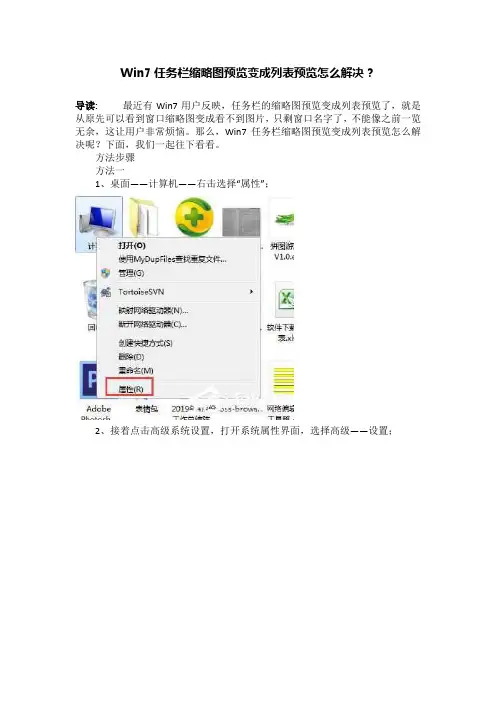
Win7任务栏缩略图预览变成列表预览怎么解决?
导读:最近有Win7用户反映,任务栏的缩略图预览变成列表预览了,就是从原先可以看到窗口缩略图变成看不到图片,只剩窗口名字了,不能像之前一览无余,这让用户非常烦恼。
那么,Win7任务栏缩略图预览变成列表预览怎么解决呢?下面,我们一起往下看看。
方法步骤
方法一
1、桌面——计算机——右击选择“属性”;
2、接着点击高级系统设置,打开系统属性界面,选择高级——设置;
3、在打开的性能选项中,选中“调整为最佳外观”然后点击确定就可以了!
方法二
1、点击电脑左下角“开始”——“控制面板”;
2、打开控制面板中,选择“外观和个性化”下的“更改主题”;
3、打开后,选择“Aero主题”,当然这里原本就是Aero 主题,然后保存主题!接着刷新下电脑,如果还不是“任务栏缩略图预览”,那就重新启动下电脑!
方法三
1、电脑左下角——开始——运行,打开后输入“gpedit.msc”然后点击确定;
2、打开的“本地组策略编辑器”中选择,用户配置——管理模板——开始菜单和任务栏;
3、下拉找到“关闭任务栏缩略图”,双击打开;
4、打开后,将“未配置”或是“已禁用”前面的小点点上,然后点击确定就可以恢复实时任务栏缩略图预览了!
以上就是Win7任务栏缩略图预览变成列表预览的几个解决方法,按照以上方法进行操作,相信就能轻松恢复任务栏缩略图预览了。

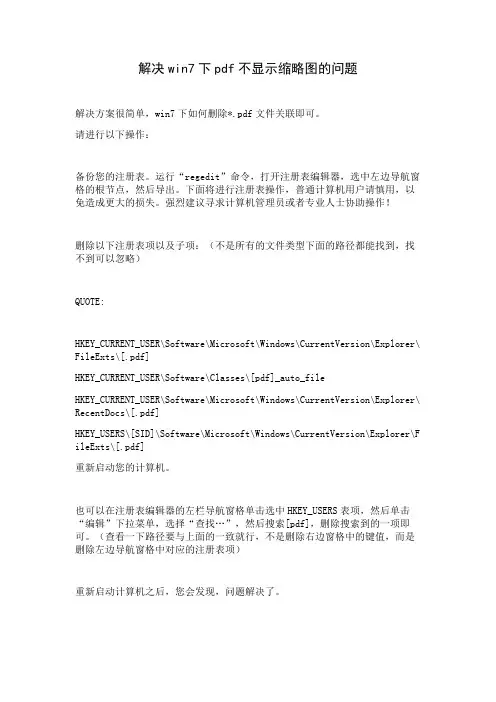
解决win7下pdf不显示缩略图的问题
解决方案很简单,win7下如何删除*.pdf文件关联即可。
请进行以下操作:
备份您的注册表。
运行“regedit”命令,打开注册表编辑器,选中左边导航窗格的根节点,然后导出。
下面将进行注册表操作,普通计算机用户请慎用,以免造成更大的损失。
强烈建议寻求计算机管理员或者专业人士协助操作!
删除以下注册表项以及子项:(不是所有的文件类型下面的路径都能找到,找不到可以忽略)
QUOTE:
HKEY_CURRENT_USER\Software\Microsoft\Windows\CurrentVersion\Explorer\ FileExts\[.pdf]
HKEY_CURRENT_USER\Software\Classes\[pdf]_auto_file
HKEY_CURRENT_USER\Software\Microsoft\Windows\CurrentVersion\Explorer\ RecentDocs\[.pdf]
HKEY_USERS\[SID]\Software\Microsoft\Windows\CurrentVersion\Explorer\F ileExts\[.pdf]
重新启动您的计算机。
也可以在注册表编辑器的左栏导航窗格单击选中HKEY_USERS表项,然后单击“编辑”下拉菜单,选择“查找…”,然后搜索[pdf],删除搜索到的一项即可。
(查看一下路径要与上面的一致就行,不是删除右边窗格中的键值,而是删除左边导航窗格中对应的注册表项)
重新启动计算机之后,您会发现,问题解决了。
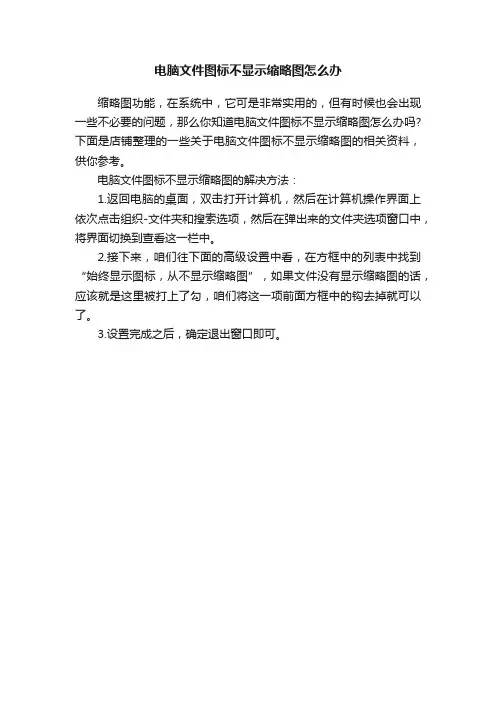
电脑文件图标不显示缩略图怎么办
缩略图功能,在系统中,它可是非常实用的,但有时候也会出现一些不必要的问题,那么你知道电脑文件图标不显示缩略图怎么办吗?下面是店铺整理的一些关于电脑文件图标不显示缩略图的相关资料,供你参考。
电脑文件图标不显示缩略图的解决方法:
1.返回电脑的桌面,双击打开计算机,然后在计算机操作界面上依次点击组织-文件夹和搜索选项,然后在弹出来的文件夹选项窗口中,将界面切换到查看这一栏中。
2.接下来,咱们往下面的高级设置中看,在方框中的列表中找到“始终显示图标,从不显示缩略图”,如果文件没有显示缩略图的话,应该就是这里被打上了勾,咱们将这一项前面方框中的钩去掉就可以了。
3.设置完成之后,确定退出窗口即可。
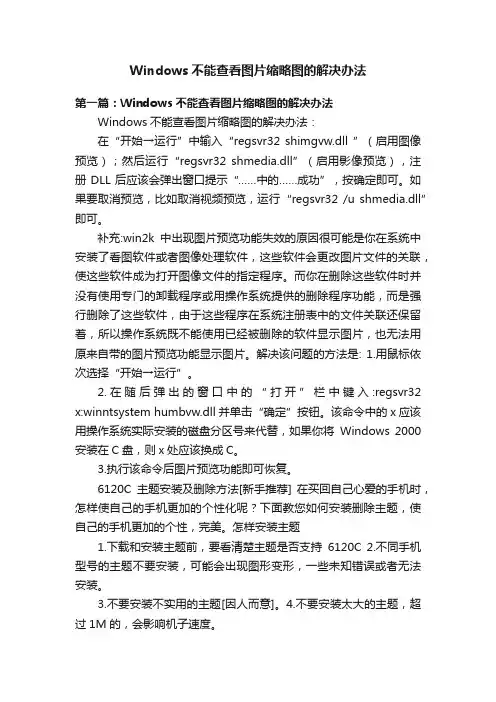
Windows不能查看图片缩略图的解决办法第一篇:Windows不能查看图片缩略图的解决办法Windows不能查看图片缩略图的解决办法:在“开始→运行”中输入“regsvr32 shimgvw.dll ”(启用图像预览);然后运行“regsvr32 shmedia.dll”(启用影像预览),注册DLL后应该会弹出窗口提示“……中的……成功”,按确定即可。
如果要取消预览,比如取消视频预览,运行“regsvr32 /u shmedia.dll”即可。
补充:win2k中出现图片预览功能失效的原因很可能是你在系统中安装了看图软件或者图像处理软件,这些软件会更改图片文件的关联,使这些软件成为打开图像文件的指定程序。
而你在删除这些软件时并没有使用专门的卸载程序或用操作系统提供的删除程序功能,而是强行删除了这些软件,由于这些程序在系统注册表中的文件关联还保留着,所以操作系统既不能使用已经被删除的软件显示图片,也无法用原来自带的图片预览功能显示图片。
解决该问题的方法是: 1.用鼠标依次选择“开始→运行”。
2.在随后弹出的窗口中的“打开”栏中键入:regsvr32 x:winntsystem humbvw.dll并单击“确定”按钮。
该命令中的x应该用操作系统实际安装的磁盘分区号来代替,如果你将Windows 2000安装在C盘,则x处应该换成C。
3.执行该命令后图片预览功能即可恢复。
6120C主题安装及删除方法[新手推荐] 在买回自己心爱的手机时,怎样使自己的手机更加的个性化呢?下面教您如何安装删除主题,使自己的手机更加的个性,完美。
怎样安装主题1.下载和安装主题前,要看清楚主题是否支持6120C2.不同手机型号的主题不要安装,可能会出现图形变形,一些未知错误或者无法安装。
3.不要安装不实用的主题[因人而意]。
4.不要安装太大的主题,超过1M的,会影响机子速度。
主题的安装1.将主题安装文件[SIS或SISX格式]COPY到卡上,用文件管理打开进行安装。

Win7将图片显示设置为缩略图的方法
用户想要看某一张图片或者想要查找图片的时候,发现很难快速寻找到。
其实遇到这个问题,只要把图片的显示方法设置成缩略图就可以了。
下面店铺就为大家介绍一下在Win7系统中的设置方法,欢迎大家参考和学习。
具体的设置效果如下图所示:
具体的实现方法如下:
1、第一步需要用鼠标点击电脑计算机的图标选项,然后在窗口中找到属性的选项,然后点击进入下一步操作;
2、在打开的属性窗口中,看到是一个系统的设置界面,接着在点击打开窗口中的高级系统设置选项;
3、打开了新的系统属性窗口的时候,在选中里面的高级选项,在选择设置选项;
4、最后在弹出最后的性能设置窗口中视觉效果及自定义设置,这时候就需要选择显示的选项,就是显示缩略图的显示,选中后点击确认关闭窗口。
以上就是店铺为大家整理的在Win7系统中将图片显示设置成为缩略图的步骤,用户只要完成上述就可以快速查看某一张图片了,通过简单的设置就能提高效率了,希望对大家有所帮助。
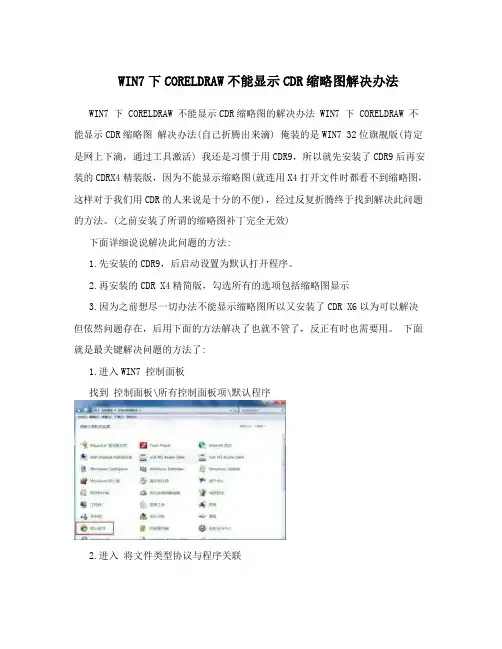
WIN7下CORELDRAW不能显示CDR缩略图解决办法WIN7 下 CORELDRAW 不能显示CDR缩略图的解决办法 WIN7 下 CORELDRAW 不能显示CDR缩略图解决办法(自己折腾出来滴) 俺装的是WIN7 32位旗舰版(肯定是网上下滴,通过工具激活) 我还是习惯于用CDR9,所以就先安装了CDR9后再安装的CDRX4精装版,因为不能显示缩略图(就连用X4打开文件时都看不到缩略图,这样对于我们用CDR的人来说是十分的不便),经过反复折腾终于找到解决此问题的方法。
(之前安装了所谓的缩略图补丁完全无效)
下面详细说说解决此问题的方法:
1.先安装的CDR9,后启动设置为默认打开程序。
2.再安装的CDR X4精简版,勾选所有的选项包括缩略图显示
3.因为之前想尽一切办法不能显示缩略图所以又安装了CDR X6以为可以解决但依然问题存在,后用下面的方法解决了也就不管了,反正有时也需要用。
下面就是最关键解决问题的方法了:
1.进入WIN7 控制面板
找到控制面板\所有控制面板项\默认程序
2.进入将文件类型协议与程序关联
3.进入后找到红框部分(如下图)
4.点击选中后另上角的的更改程序,将CDR9图标,改成CDR X4问题即刻解决。
看缩图图完全可以显示出来啦~
可能是我先装的CDR9,再装的高版本的CDR,所以修改关联后CDR9损坏,又重
新进行了一次修复安装后CDR9恢复。
下了N多的缩略图补丁都点无用,这小小的改变完全解决问题~折腾成功~(注:视图要至少设置成中等大图才会显示缩略图,EPS格式依然不能显示。
)。
win7系统中PSD⽂件的缩略图怎么查看不了的两种解决办
法
win7中,有些图⽚格式看不到缩略图,特别是上传图⽚的时候,还要记住图⽚的名字来上传,特别的⿇烦。
特别是PSD 格式的图⽚,⽤什么办法可以简略这些步骤,直接看图,就可以知道这张图是不是⾃⼰要⽤的那张图。
的⼩编来有⼏种⽅法,⼤家可以参考⼀下。
PSD ⽂件缩略图补丁
类型:图像浏览
⼤⼩:59KB
语⾔:简体中⽂
时间:2009-09-29
查看详情
第⼀种:查看⽅式为⼤图标,(⼩编使⽤的美图看看)如图1所⽰
图1 美图看看
第⼆种:下载⼀个PSD⽂件缩略图补丁(查看⽅式为超⼤图标哦)如图2所⽰
图2 PSD缩略图补丁
按照以上步骤,就可以直接查看PSD格式的图⽚了,是不是很⽅便呀!谢谢阅读,希望能帮到⼤家,请继续关注,我们会努⼒分享更多优秀的⽂章。
win7图片显示预览图设置方法
win7图片显示预览图设置方法
导读:使用win7系统的用户会发现win7图片只显示图标,不显示预览图。
有时候要看一批图片就是觉得这是一件很麻烦的'操作。
那如何让win7图片也像xp图片显示预览图呢?
解决方案:
打开计算机—》组织—》文件夹和搜索选项—》查看(tab标签)—》去掉”始终显示图标,不显示缩略图”的对勾;图解如下:
之所以win7图片要设置显示预览图,是因为在win7系统默认的是只显示图标。
win7图片显示预览图还是适合大众的一目了然,觉得需要的用户可以去设置下。
下载全文。
Win7缩略图显示不正常怎么办
有的朋友的电脑是win7系统,最近不知道为何电脑的文件显示不太正常,那么Win7缩略图显示不正常怎么办呢?接下来大家跟着店铺一起来了解一下Win7缩略图显示不正常的解决方法吧。
通常这样的情况若不是中毒导致的,十之八九是相关缓存文件出了问题。
当您浏览文件时显示的缩略图,一般都存储在缓存文件夹中,以方便下次更快速地浏览,但有时缓存文件会崩溃,这时就只要重建缩略图缓存文件即可。
下面介绍两种方法可以重建缩略图缓存文件:
Win7缩略图显示不正常解决方法一:
在开始搜索栏中键入“磁盘清理”,然后按回车键打开磁盘清理工具。
选择系统盘盘符。
(此处,以系统盘C为例)
现在您需要做的,仅仅是在“要删除的文件”一栏中,勾选“缩略图”项。
然后,确认删除。
Win7缩略图显示不正常解决方法二:
在地址栏中输入如下地址,回车。
%USERPROFILE%\AppData\Local\Microsoft\Windows\Explo rer
根据图标大小的不同,文件夹中分别存有下列四个.db 文件,请将它们全部删除即可。
thumbcache_32.db
thumbcache_96.db
thumbcache_256.db
thumbcache_1024.db
清除完这些图标缓存后,再打开文件,缩略图应该能恢复正常了。
Windows不能查看图片缩略图的解决办法:在“开始→运行”中输入“regsvr32 shimgvw.dll ”(启用图像预览);然后运行“regsvr32 shmedia.dll”(启用影像预览),注册DLL后应该会弹出窗口提示“……中的……成功”,按确定即可。
如果要取消预览,比如取消视频预览,运行“regsvr32 /u shmedia.dll”即可。
补充:win2k中出现图片预览功能失效的原因很可能是你在系统中安装了看图软件或者图像处理软件,这些软件会更改图片文件的关联,使这些软件成为打开图像文件的指定程序。
而你在删除这些软件时并没有使用专门的卸载程序或用操作系统提供的删除程序功能,而是强行删除了这些软件,由于这些程序在系统注册表中的文件关联还保留着,所以操作系统既不能使用已经被删除的软件显示图片,也无法用原来自带的图片预览功能显示图片。
解决该问题的方法是:1.用鼠标依次选择“开始→运行”。
2.在随后弹出的窗口中的“打开”栏中键入:regsvr32 x:winnt\\system\\thumbvw.dll并单击“确定”按钮。
该命令中的x 应该用操作系统实际安装的磁盘分区号来代替,如果你将Windows 2000安装在C盘,则x处应该换成C。
3.执行该命令后图片预览功能即可恢复。
6120C主题安装及删除方法[新手推荐]在买回自己心爱的手机时,怎样使自己的手机更加的个性化呢?下面教您如何安装删除主题,使自己的手机更加的个性,完美。
怎样安装主题1.下载和安装主题前,要看清楚主题是否支持6120C2.不同手机型号的主题不要安装,可能会出现图形变形,一些未知错误或者无法安装。
3.不要安装不实用的主题[因人而意]。
4.不要安装太大的主题,超过1M的,会影响机子速度。
主题的安装1.将主题安装文件[SIS或SISX格式]COPY到卡上,用文件管理打开进行安装。
会在C盘"C:\sys\install\sisregistry\"产生一个文件。
WIN7 无法显示图片缩略图
在”组织”的下拉菜单中找到”文件夹和搜索选项”,在”查看”选项中找到”始终显示图标,从不显示缩略图”选项前的勾去掉,然后点击确定。
1. 右击”计算机”点击”属性”
选择”高级系统设置”,然后在”高级”选项卡中点性能”设置”,勾选”显示缩略图,而不显示图标”选项,点击确定即可。
2. 重建缩略图缓存
在”开始搜索栏”中键入”磁盘清理”,然后按回车键打开磁盘清理工具,然后选择系统盘盘符(如C:),点确定,弹出对话框计算机时间不用挂,然后只选择”缩略图”,点确定,在弹出框点确认”删除文件”。
清除完这些图标缓存后,再打开文件,缩略图应该能恢复正常了。
笔者非常的热衷Win7,觉得Win7的操作既简单、又好玩,纵然没事就泡在网上,研究看看,Win7容易发生的一些问题,以便及时解决,还能为广大Windows7用户做出那么一点小小得贡献。